
Als je bent zoals ik, had je als kind een caleidoscoop. Je zou door het ene uiteinde kijken en aan een wijzerplaat draaien en de wereld zou worden weergegeven als een gespiegelde, gebroken vorm. Dankzij Photoshop kun je caleidoscopen maken van je foto's. Elke afbeelding met interessante kleuren en vormen zal prima werken.
Stap 1
Converteer de achtergrondlaag naar een gewone laag door erop te dubbelklikken en op Ok te klikken.
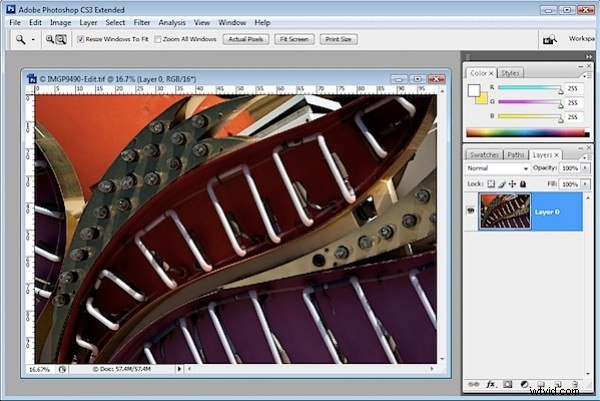
Stap 2
Selecteer de laag en gebruik het gereedschap Verplaatsen om te roteren tot 60 graden en plaats deze over een hoek van het afbeeldingsdoek en zorg ervoor dat een zijde van de afbeeldingszijden twee zijden van het canvas kruist.
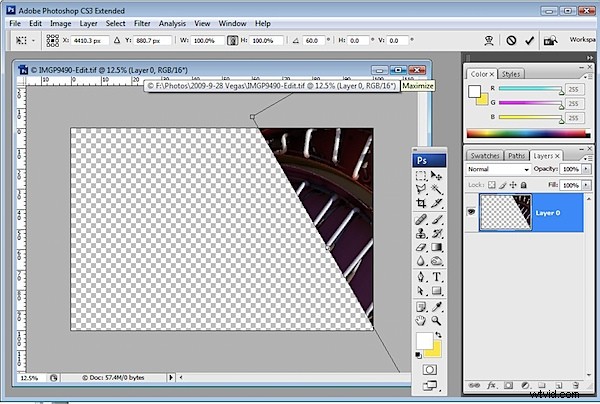
Stap 3
Gebruik het gereedschap Toverstaf om de lege achtergrond te selecteren, kies Selecteren> Omkeren om de vorm te selecteren en kies Selecteren> Wijzigen> Inkrimpen en verklein de vorm met één pixel. Kies nu
Afbeelding> Bijsnijden om de afbeelding bij te snijden tot de vorm zelf. Het is belangrijk om dit te doen om de anti-aliasing te verwijderen die Photoshop toepast op de afbeeldingsrand terwijl deze wordt gedraaid.
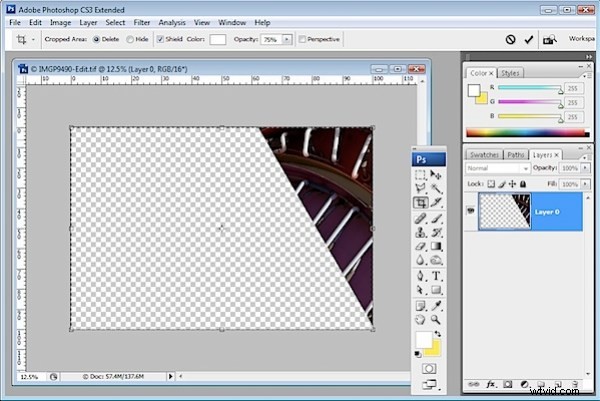
Stap 4
Dupliceer de afbeeldingslaag.
Kies Afbeelding> Canvasgrootte, klik op Relatief en stel de breedte in op ongeveer 3 keer de huidige afbeeldingshoogte (NIET de breedte) en de hoogte op 2 keer de huidige hoogte. Selecteer de middelste bovenkant van de negen positioneringsvakken en klik op OK.
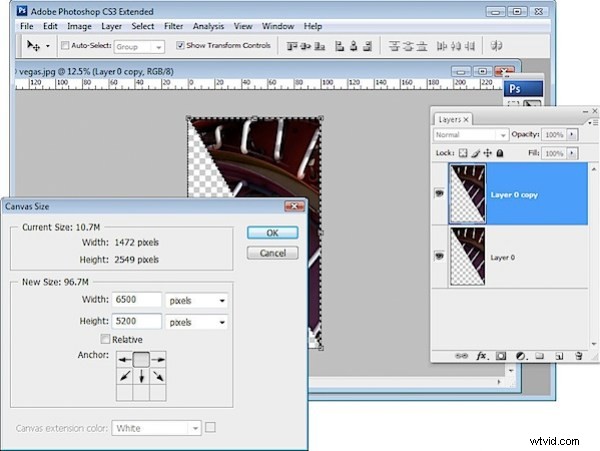
Stap 5
Kies Beeld> Uitlijnen op> Alles en zorg ervoor dat Beeld> Snap is geselecteerd. Klik op het gereedschap Verplaatsen en de bovenste laag van de afbeelding en sleep de linkerrand over de rechterkant totdat de W:-waarde -100% is. Zorg ervoor dat het stuk is uitgelijnd tegen de rand van het stuk op de laag eronder.
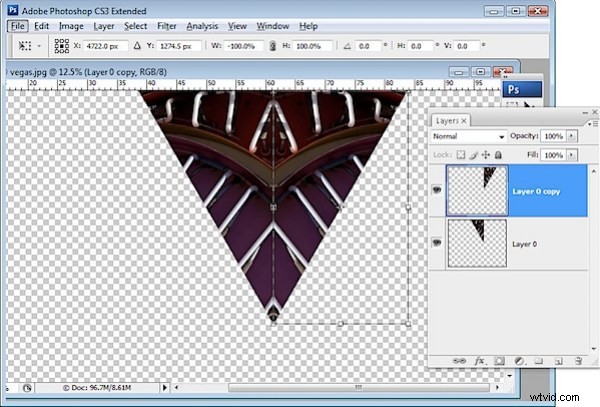
Stap 6
Voeg deze twee lagen samen door de bovenste te selecteren en op Control + E te drukken (Command + E op de Mac).
Dupliceer deze samengevoegde laag, selecteer de bovenste laag en kies Bewerken> Vrije transformatie en selecteer in het gebied met gereedschapsopties de middelste onderkant van het 9-puntsraster om het punt te fixeren waar de vorm omheen draait. Stel de Rotatie in op 30 graden.
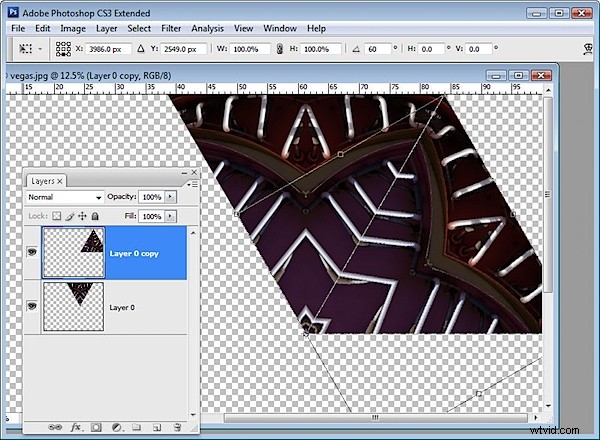
Stap 7
Druk op Control + J (Command + J op de Mac) en vervolgens op Control + Shift + T (Command + Shift + T op de Mac). Dit dupliceert de huidige laag en herhaalt de transformatie erop.
Herhaal dit totdat de caleidoscoop compleet is - in totaal vier keer.
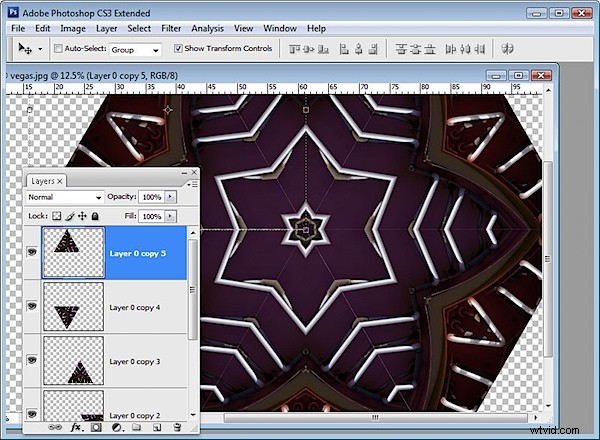
Stap 8
Voeg alle lagen samen. Gebruik het gereedschap Uitsnijden om rond het canvas te selecteren. U kunt indien nodig naar buiten slepen om een afbeelding toe te voegen die verder reikt dan de buitenkant van het afbeeldingsdoek.
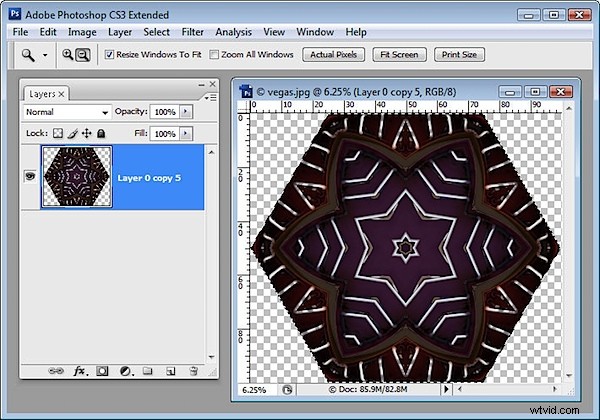
Stap 9a
Nu kunt u creatief zijn met de vorm. U kunt bijvoorbeeld een duplicaat van de vorm maken en deze in het midden van de oorspronkelijke vorm plaatsen, deze tweede versie verkleinen tot een klein formaat en vervolgens de uiteindelijke afbeelding bijsnijden tot een vierkante vorm. Gebruik de Alt- en Shift-toetsen (Option en Shift op de Mac) om de vorm kleiner te maken en het midden op dezelfde plaats en in verhouding te houden.
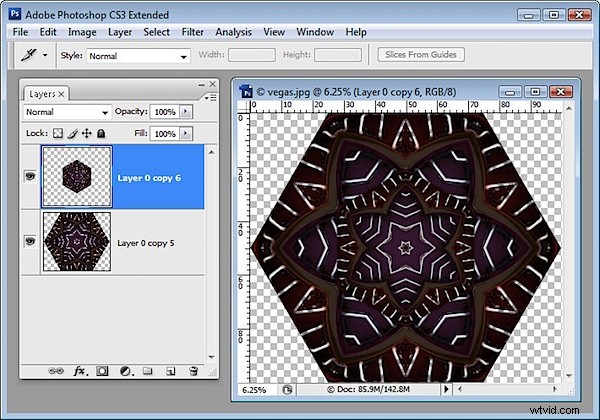
Stap 9b
Je kunt het midden desgewenst vullen met een andere caleidoscoop. Hier heb ik een aanpassingslaag Tint/verzadiging gebruikt om de kleuren van de twee caleidoscopen beter af te stemmen.
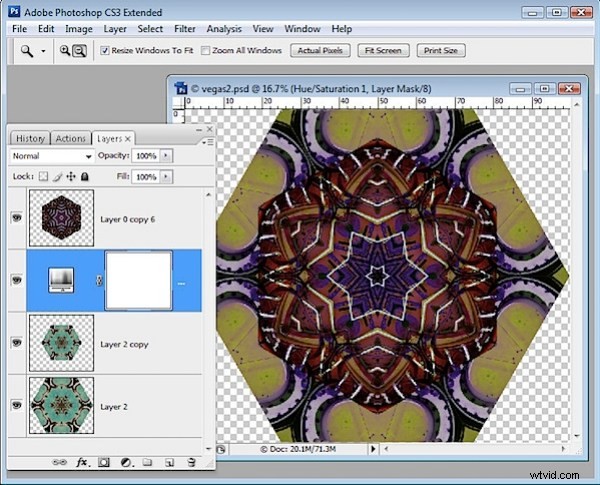
Stap 9c
U kunt de vorm selecteren en Bewerken> Patroon definiëren kiezen om er een patroon van te maken. U kunt er dan een grotere afbeelding mee vullen, zodat deze wordt weergegeven als een herhalende vorm.
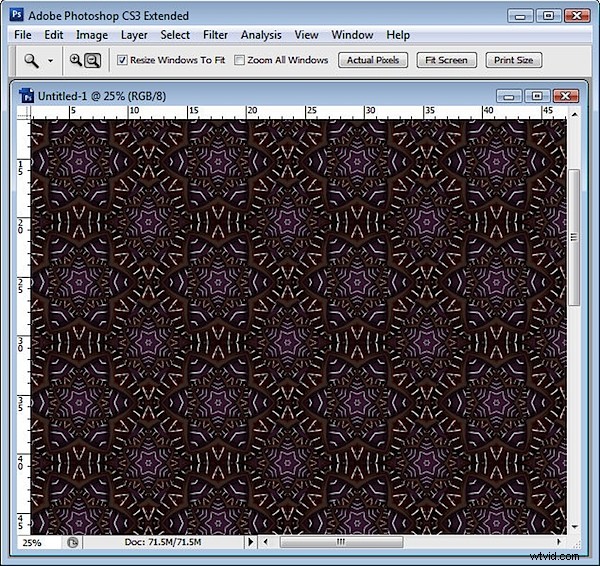
Er zijn veel creatieve manieren waarop u uw Caleidoscoop kunt gebruiken.
